Come salvare gli stati di WhatsApp dei tuoi contatti
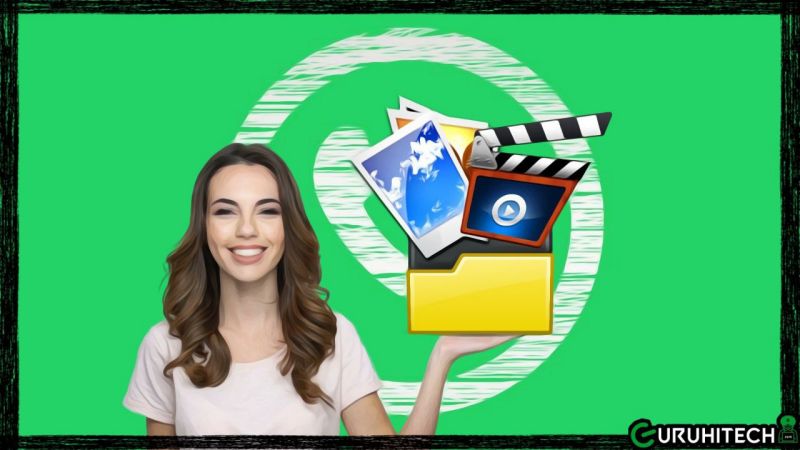
Un tuo amico ha condiviso un video pazzesco nello stato di WhatsApp e vorresti averlo? Lo hai già nel tuo smartphone. Ecco dove trovarlo.
Da quando WhatsApp ha aggiunto gli “Stati”, che su Instagram si chiamano “Storie”, l’app di messaggistica del gruppo Meta (ex Facebook), è diventata molto più interessante.
Io non sono un grande amante delle chat ma spesso apro WhatsApp solo per vedere cosa hanno condiviso i miei amici. In passato, se vedevo un video interessante, chiedevo al contatto che lo aveva pubblicato di inviarmelo in chat. Se sei un tipo che non ama chiedere aiuto allora ti svelerò un bel trucchetto per ottenere le foto e i video condivisi negli stati dei tuoi contatti.
Sebbene per le foto basterebbe fare uno screenshot, ti mostrerò come è facile trovare i media condivisi negli stati di WhatsApp. Purtroppo questo metodo lo potrai utilizzare solo su Android e non su iPhone, dove purtroppo l’accesso al file manager è ancora un vero tabù per gli utenti.
Leggi anche:
Come trovare foto e video condivisi negli stati di WhatsApp dei tuoi contatti (solo Android)
Quando apri la scheda Stato, WhatsApp scarica automaticamente le immagini e i video per un accesso più rapido. Questi file vengono salvati in una cartella nascosta nella memoria del nostro smartphone. Dato che la cartella è nascosta, per poterla vedere dovrai abilitare l’opzione “Mostra file nascosti” dalle impostazioni del tuo gestore dei file.
In questo articolo prenderò come esempio l’app File Manager+, la mia preferita.
- Avvia il File Manager (chiamato anche Gestore dei file o Archivio) e dalle impostazioni, spunta la casella “Mostra file nascosti“.
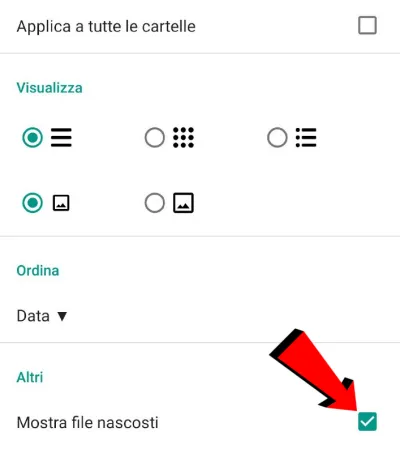
- Entra nella Memoria interna del tuo cellulare e clicca su WhatsApp > Media > .Statuses.
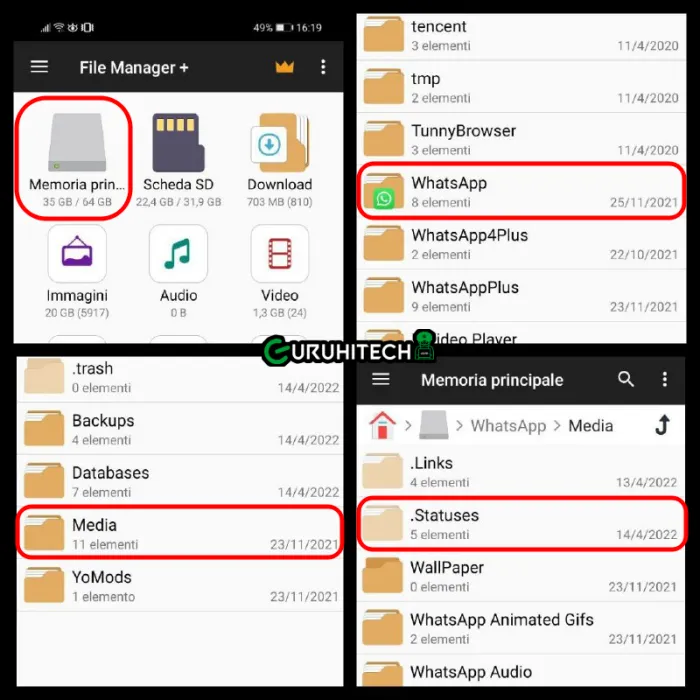
- Qui troverai sia i video che le foto degli stati che hai guardato.
IMPORTANTE:
La cartella .Statuses tende a eliminare i file dopo poche ore; perciò se intendi conservare una foto un video, dovresti copiarli e incollarli in un’altra cartella. Se vuoi solo condividerli allora puoi farlo direttamente dalla stessa cartella.
Ti potrebbe interessare:
Segui guruhitech su:
- Google News: bit.ly/gurugooglenews
- Telegram: t.me/guruhitech
- X (Twitter): x.com/guruhitech1
- Bluesky: bsky.app/profile/guruhitech.bsky.social
- GETTR: gettr.com/user/guruhitech
- Rumble: rumble.com/user/guruhitech
- VKontakte: vk.com/guruhitech
- MeWe: mewe.com/i/guruhitech
- Skype: live:.cid.d4cf3836b772da8a
- WhatsApp: bit.ly/whatsappguruhitech
Esprimi il tuo parere!
Ti è stata utile questa guida? Lascia un commento nell’apposita sezione che trovi più in basso e se ti va, iscriviti alla newsletter.
Per qualsiasi domanda, informazione o assistenza nel mondo della tecnologia, puoi inviare una email all’indirizzo [email protected].
Scopri di più da GuruHiTech
Abbonati per ricevere gli ultimi articoli inviati alla tua e-mail.
